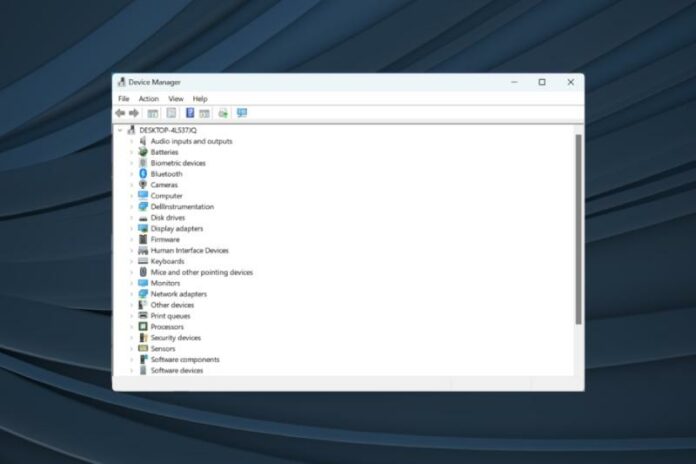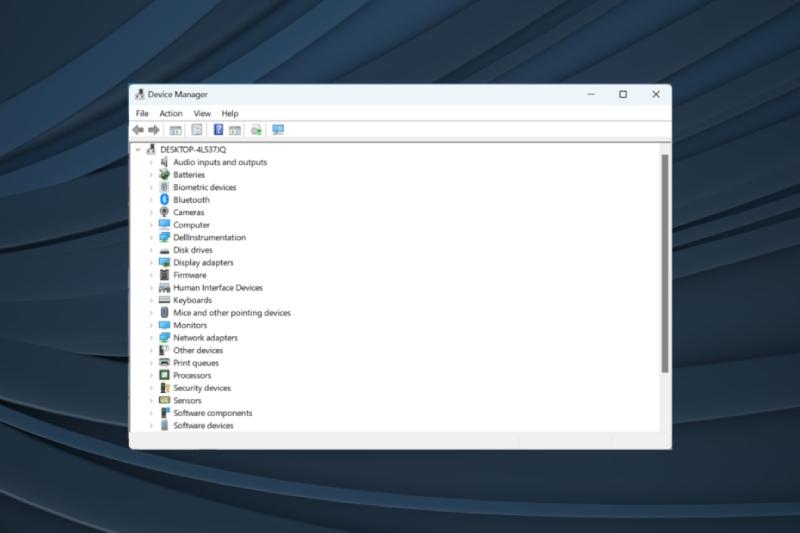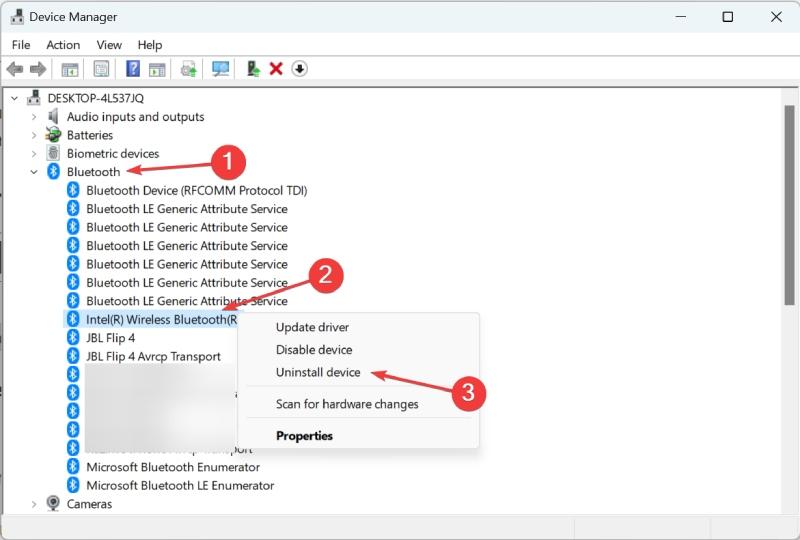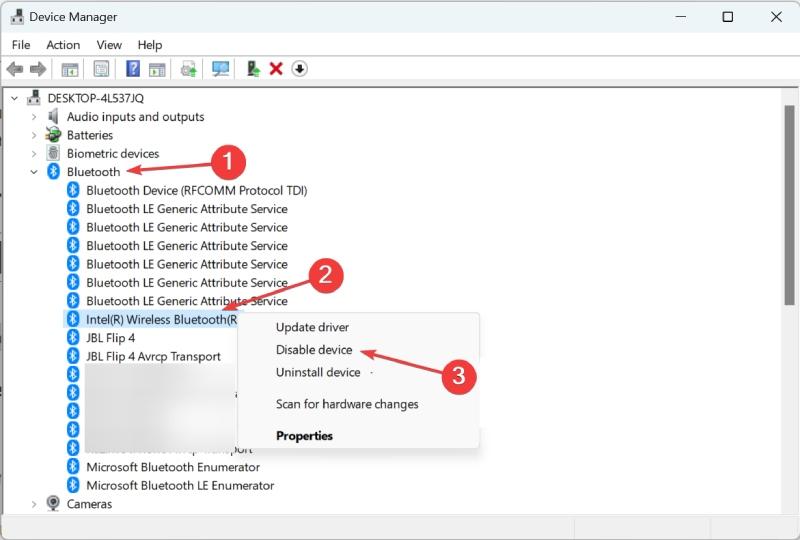Bluetooth là một công nghệ được nhiều người dùng máy tính ưa chuộng. Tuy nhiên, trong một vài trường hợp, bạn cần gỡ cài đặt bluetooth win 10 driver. Hãy cùng Metric Leo tìm hiểu những cách thực hiện qua bài viết bên dưới nhé!
Cài đặt Bluetooth có thể gỡ bỏ được không?
Bluetooth rất quan trọng trong việc kết nối các thiết bị khác nhau, có thể là tai nghe, loa hoặc máy in. Tuy nhiên, thông thường, khi có sự cố với thiết bị, bạn sẽ cần gỡ cài đặt trình điều khiển Bluetooth. Điều này hoạt động trong nhiều trường hợp, đặc biệt là khi bạn thấy thông báo lỗi Vui lòng gỡ cài đặt Bluetooth hiện tại trước khi tiếp tục. Vì vậy, hãy cùng tìm hiểu cách gỡ cài đặt trình điều khiển Bluetooth trên PC.
Bluetooth có thể được gỡ bỏ trong Windows theo nhiều cách. Ngoài ra, bạn có thể vẽ một thiết bị cụ thể, trình điều khiển có liên quan hoặc chức năng Bluetooth. Dưới đây là một số cách bạn có thể làm điều đó:
- Tháo bộ điều hợp Bluetooth – Nếu bạn đã kết nối bộ điều hợp Bluetooth bên ngoài, cách lý tưởng nhất là ngắt kết nối nó.
- Tắt bộ điều hợp Bluetooth – Bạn cũng có thể tắt bộ điều hợp Bluetooth thông qua Trình quản lý thiết bị và khởi động mọi thứ.
- Gỡ cài đặt trình điều khiển – Ngay cả khi không có trình điều khiển, Bluetooth sẽ bị tắt. Vì vậy, điều này cũng hoạt động hoàn hảo.
Làm thế nào để gỡ cài đặt bluetooth driver
Làm cách nào để gỡ cài đặt hoàn toàn trình điều khiển Bluetooth?
1. Gỡ cài đặt trình điều khiển qua Trình quản lý thiết bị
- Nhấn Windows + R để mở Run, nhập devmgmt.msc vào trường văn bản và nhấn Enter.devmgtm.msc
- Mở rộng mục Bluetooth, nhấp chuột phải vào bộ điều hợp Bluetooth và chọn Gỡ cài đặt thiết bị.
- Bây giờ, đánh dấu vào hộp kiểm cho Cố gắng xóa trình điều khiển cho thiết bị này và nhấp vào Gỡ cài đặt. Cố gắng xóa trình điều khiển cho thiết bị này để gỡ cài đặt trình điều khiển bluetooth.
Chỉ với 3 bước đơn giản trên, trình điều khiển Bluetooth hiện đã được gỡ cài đặt thành công. Mặc dù vậy, hãy nhớ rằng nó sẽ được cài đặt tự động sau khi bạn khởi động lại máy tính. Vì vậy, bạn sẽ phải lặp lại quá trình này mỗi khi cần.
Sử dụng Trình quản lý thiết bị để gỡ cài đặt
2. Sử dụng trình gỡ cài đặt của bên thứ ba
Cách dễ nhất để gỡ cài đặt trình điều khiển Bluetooth là sử dụng phần mềm gỡ cài đặt trình điều khiển đáng tin cậy. Nó sẽ loại bỏ hoàn toàn trình điều khiển và xóa mọi tệp liên quan. Phần tốt nhất là nó cũng sẽ giúp nhận các trình điều khiển mới nhất cho mọi thiết bị được kết nối, không chỉ bộ điều hợp Bluetooth.
3. Vô hiệu hóa bộ điều hợp
- Nhấn Windows + X để mở menu Power User và chọn Device Manager.device manager
- Mở rộng mục Bluetooth, nhấp chuột phải vào bộ điều hợp và chọn Tắt thiết bị. Vô hiệu hóa thiết bị để gỡ cài đặt trình điều khiển bluetooth
- Nhấp vào Yes trong lời nhắc xác nhận
- Sau khi hoàn tất, chức năng Bluetooth trên máy tính sẽ bị tắt.
Bạn có thể thực hiện mà không cần gỡ cài đặt trình điều khiển nếu bạn muốn tắt Bluetooth. Và quá trình này liền mạch hơn nhiều.
Vô hiệu hoá bộ điều hợp
4. Dọn dẹp sổ đăng ký của bạn
Nếu bạn tiếp tục nhận được thông báo Vui lòng gỡ cài đặt cài đặt Bluetooth hiện tại trước khi tiếp tục, sự cố có thể liên quan đến các tệp đăng ký của bạn. Các mục cụ thể trong sổ đăng ký của bạn có thể bị hỏng và làm hỏng hệ điều hành của bạn. Vì việc dọn dẹp các tệp sổ đăng ký của bạn theo cách thủ công rất nguy hiểm, đặc biệt đối với những người không biết nhiều về máy tính, phần mềm tự động dọn dẹp và sửa chữa các tệp sổ đăng ký cho bạn sẽ rất hữu ích.
Windows Update có thể giúp cải thiện hiệu suất tổng thể của hệ điều hành của bạn, tích hợp các tính năng mới và thậm chí nâng cấp các tính năng hiện có. Tuy nhiên, có những lúc một số lỗi có thể xảy ra ngoài ý muốn. Rất may, nếu bạn tình cờ gặp phải những vấn đề như vậy, có một phần mềm sửa chữa Windows chuyên dụng có thể giúp bạn giải quyết chúng ngay lập tức và nó được gọi là Restoro.
Tổng kết
Trên đây là những bí quyết giúp bạn gỡ cài đặt bluetooth win 10 driver hiệu quả và nhanh chóng. Hy vọng với những thông tin trên từ Metric Leo, bạn đã biết thêm được nhiều kiến thức hữu ích.